Microsoft Excel-де программалау және электрондық кестелерді басқару әдістері


Жұмыс түрі: Дипломдық жұмыс
Тегін: Антиплагиат
Көлемі: 55 бет
Таңдаулыға:
«СЕМЕЙ»
Пәнді- циклдік коммисия
Мамандығы: 3706002
(шифр)
«Есептеуіш техника мен автоматтандырылған жүйелерді
( мамандық атауы)
бағдарламамен қамтамассыз ету».
Асанов Асан Асанович
(студенттің толығымен аты - жөні)
Дипломдық жұмыс
Тақырыбы: Еxcel - де программалау
Жетекші:
Ғылыми дәрежесі:
Дипломдық жұмыс қорғауға жіберіледі «__» 2010ж.
Пәнді - циклдік коммисия төрағасы:
Семей 2008 ж.
МАЗМҰНЫ:
- Кіріспе . . .
Кіріспе
Электронды кесте - ұяшықтарына әр түрлі типтегі (мәтін, сан, формулалар) мәліметтер жазылған кәдімгі кестенің компьютерлік түрі.
Электронды кестені басқару үшін кестелік процессор деп аталатын арнаулы программалар жиынтығы пайдаланылады.
Электронды кестенің негізгі артықшылығы - ол өзара формула арқылы байланысқан, ұяшықтардың біріне өзгеріс енгізгенде барлық мәліметтерді қайта есептеудің автоматты түрде жылдам жүргізілетіндігі.
Электронды кестенің жұмыс аймағы өз атауы бар бағандар мен жолдардан тұрады.
Жол атауы - сандық номерлер арқылы беріледі.
Баған атауы - латын алфавитінің әріптерімен берілген.
Ұяшық - электронды кестенің бағаны мен жолының қиылысуындағы бөлік.
Ұяшық адресі - баған атауымен жол номерінің қиылысуындағы ұяшық атауы.
Сілтеме - ұяшық адресін көрсету әдісі. Сілтеме арқылы беттегі ұяшық немесе ұяшықтар тобы анықталады, сонымен қоса формулада қолданылған мәндерді немесе мәліметтерді іздеу жеңілдетіледі. Сілтеме көмегімен беттің әр жерінде орналасқан мәліметтерді бір формулада немесе бір ұяшықтағы мәліметті бірнеше формулада қолдануды ұйымдастыруға болады.
Әдетте формула құру барысында сілтемелер формуласы бар ұяшықтың орналасу орнына байланысты өзгеріп отырады.
Электронды кестеде адресі көрсетілген ұяшықтар аймағы (блогы) ұғымы бар. Аймақ ретінде бүтіндей жолды немесе жол бөлігін, баған немесе баған бөлігін, сол сияқты бірнеше жолдар мен бағандар бөліктерінен тұратын тіктөртбұрышты алуға болады. Ұяшықтар аймағының адресі арасына қос нүқте (:) қойылған бірінші және соңғы ұяшықтардың адрестері арқылы көрсетіледі
Электронды кестенің әрбір командасы өзіне қатысты команданың орындалуына тиісті ұяшықтар адресін көрсетуді талап етеді. Қолданылатын ұяшықтар аймағының адресі сол жақ жоғарғы және оң жақ төменгі ұяшықтардың адрестерін тікелей пернелер тақтасынан теру арқылы немесе кестеден қажетті ұяшықтарды тышқан көрсеткіші көмегімен белгілеп көрсету арқылы берілуге болады. Мұның ішіндегі ыңғайлысы ұяшықтарды белгілеп көрсету арқылы беру.
Ұяшықтар аймағы - ұяшықтардың таңдап алынған тобы.
Қалыпты жағдайда барлық ұяшықтарға тән көрсеткіштер:
- Ұяшық ұзындығы 9 орынды.
- Символдық мәліметтер үшін түзету сол жақтан.
- Цифрлық мәліметтер үшін түзету оң жақтан.
МS ЕхсеІ программасымен танысу
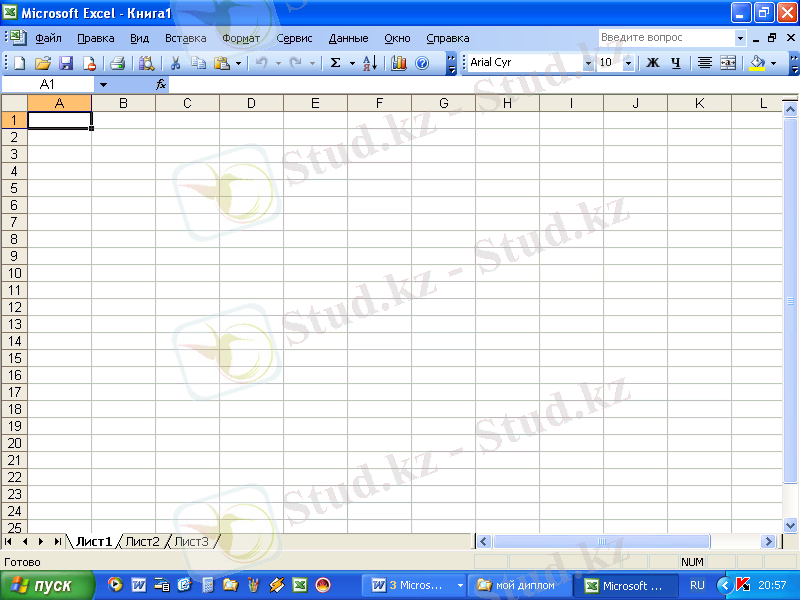
1-сурет. МS ЕхсеІ парағы.
МS ЕхсеІ программасы жоспарлы - экономикалық, есептік-статистикалық ғылыми - техникалық және басқа міндеттердің біраз ауқымын шешуге арналған өте жақсы және қолданылуы қарапайым электронды кестелерді өңдеу пакеті, бұларда сандық, мәтіндік немесе графикалық ақпарат біраз жүйелі қайталанатын құрымыммен кестелік түрде ұсынылған.
Электронды кесте кәдімгі кесте сияқты қиылысында ұяшықтар орналасқан жолдар мен бағаналардан тұрады. Алайда кәдімгіге қарағанда, электронды кесте сандық, мәтіндік және графикалық ақпаратты көрнекі түрде ұсыну үшін ғана арналмаған. Электронды кестенің кәдімгіден негізгі айырмашылығы - әр түрлі есептік формулаларды ұяшықтарда орналастыру мүмкіндігінде, сонымен қатар кестелік түрде ұсынылған мәліметтерді өңдеуді молынан автоматтандыруда болып отыр.
МS ЕхсеІ программасын іске қосу және оның жұмысын аяқтау
МS ЕхсеІ программасын стандартты іске қосу негізгі мәзірдің Программалар - Microsoft ЕхсеІ бұйрығы көмегімен орындалады.
МS ЕхсеІ программалары жұмысын аяқтар алдында оның көмегімен жасалған кұжаттарды сақтау керек. Программалардың - жұмысы стандартты тәсілдермен, соның ішінде, АІt+F4 немесе программаның операциялық мәзіріндегі Файл-Шығу бұйрығымен атқарылады .
ЕхсеІде файлдармен жұмыс істеу
Ехсеlде жұмыс кітабы үшін стандартты кеңейтілген бір файл . хls. беріледі. Файлдармен жұмыс істейтін бұйрықтар негізгі мәзірдің Файл тармағында жиналған.
Жаңа файл жасау үшін Файл - Құру бұйрығын орындау қажет, сонан соң ЕхсеІ «1-кітап» деген стандартты аты бар жұмыс кітабын ашады. ЕхсеІдегі жұмыс сеансындағы келесі кітап «2-кітап» деген атпен ашылады.
Файлдарды ашу, сақтау және жабу
Файлдарды оқу үшін Файл - Ашу бұйрығы қолданылады. Пайда болған диалогтық терезеде пайдаланушыға папканы таңдау қажет, мұнда осы файл орналасады және файл көрсетіледі.
Шығу бұйрығы алдында Файл мәзірі бұйрығы тізімінде пайдаланушы соңғы уақытта жұмыс істеген файл аттарының тізімі келтіріледі. Осындай файлдардың біреуін ашу үшін оның атын таңдау керек.
Іске қосу кнопкасын шертіңіз. Тышқан-тетік нұсқағышын Құжаттар жолына әкеліп, оң жақтағы қосымша мәзірдің пайда болуын күтіңіз. Жұмыс кітабының атын басыңыз.
Файлды дискке жазу Файл - Сақтау (ескі атпен сақтау) немесе Файл - Қалай сақтау керек (жаңа атпен сақтау) бұйрығын таңдаумен іске асады.
Файлды жабу үшін Файл - Жабу бұйрығы қызмет атқарады. Егер сіз жұмыс кітабына өзгерістер енгізсеңіз, бұл өзгерістерді сақтамасаңыз, экранда осы өзгерістерді сақтауды ұсынатын диалог терезесі пайда болады.
МS ЕхсеІ жұмыс кітабы жұмыс парақтары деп аталатын бір немесе бірнеше парақтан тұрады. Жаңа жұмыс кітабы әдетте 16 беттен тұрады, бірақ оның саны 255-ке дейін ұлғаюы мүмкін. Жұмыс парағы - кестелер мен оларға қосымша мәтіндік түсіндірулер орналасатын қағаз парағының злектронды ұқсасы. Бір жұмыс парағында мәліметтері бар бір кестені де, бірнеше кестені де орналастыруға болады. Кестелерден басқа ЕхсеІ жұмыс парағында әр түрлі графиктер мен диаграммалар болуы мүмкін. Әрбір парақтың төменгі бөлігінде жұмыс парағының аты бар арнайы таңбаша (ярлычок) орналастырылған. Егер бұл осылай болмаса, Сервис - Параметрлер бұйрығын орындап және диалогтық терезенің Түр бетінде Парақ таңбашалары жалаушасын енгізген жөн. Үнсіз келісім бойынша 1-парақ, 2-парақ деген аттар жазылады, бірақ оларды контексті мәзірдің көмегімен одан да мағыналысына Атын өзгерту бұйрығын таңдап, озгертуге болады. Содан соң таңбашаның аты ерекшеленеді және оны файлдар немесе қаптамаларға (папкілер) қайтадан ат қойған сияқты ауыстыруға болады. Жұмыс кітабының парақтары арасында ауысып, көшу парақтың тиісті таңбашасы тұсында шертумен не болмаса. Ctrl+PageUp (келесі параққа көшу) пернелерін үйлестіру арқылы Ctrl+PageDown (алдыңғы параққа көшу) атқарылады.
ЕхсеІ Жұмыс парағы 65 536 жолдан және 256 бағаннан тұрады, ЕхсеІдегі кестенің ең көп ықтимал мөлшері - 65536х256.
Жолдар натуралды сандармен (1-ден 65 536-ға дейін), тізбектеліп, нөмірленеді, ал бағандар латын алфавитіндегі әріптермен және қосарлы амалдармен (А, В, С және т. б. Z, АА, АВ, АС және т. б. АZ, ВА - ВZ, . . . , ІА - ІV-ке дейін) белгіленеді. Жолдардың нөмірлері мен тақырыптары жол тақырыптарының сол жағындағы бағандарда тұрады, ал бағандардың белгілеулері немесе тақырыптары баған тақырыбы жазылатын жолдың жоғарғы жағында орналасқан. Жолдар мен бағандардың қиылысуы ұяшық жасайды, ал жолдар мен бағандардың қиылысқан жеріндегі белгілеулер координаттар немесе ұяшықтарды туындатады. Мысалы, А1 1233 нөмірлі жолдың және НХ бағанының қиылысында орналасқан жұмыс үстелінің жоғарыдағы сол бұрышында орналасқан ұяшықтың адресін - НХ1233, 1 нөмірлі жолдың және НХ бағанының қиылысындағы жұмыс үстелінің жоғарыдағы сол бұрышында орналасқан ұяшықтың адресі болып табылады. Адрестеудің мұндай тәсілі ағымдағы жұмыс парағы ұяшықтары үшін қолданылады. Егер басқа жұмыс парағында тұрған ұяшыққа негізделу талап етілсе, онда координаттары алдында парақтың таңбашалары атын және леп белгісін көрсету керек: мысалы, 16! А1 Парақ - А Бағаны қиылысында орналасқан ұлшық адресі мен 16 Парақ аты бар жұмыс парағында 1-нөмірлі жолдар.
Ұяшықта мыналар бар:
- құрамы;
- ескерту;
- пішім.
Ұяшықта оның құрамы деп ұғынылатын 255 символ бар. Бұлар мыналар болуы мүмкін:
- мәтін;
- сан, мөлшер;
- ақшалай мән;
- проценттік мән;
- ай-күні, жылы;
- уақыт;
- формула;
- графикалық объект.
Меңзер тұрған ұяшық ерекшеленген, ағымдағы немесе белсенді болады. Ерекшеленген ұяшықтың сыртқы белгісі - тұтас қалың сызықпен қабылдау. Сонымен қатар толтыру маркері деп аталатын шағын қара шаршы қайымдаудың сол жақтағы төменгі бұрышына орналасқан. Толтыру маркеріндегі тышқан-тетік көрсеткішін позициялау кезінде ол крест пішінді "+" форма болады. Көрсеткіштің тежелуі бұл жағдайда бастапқы ұяшықта бар немесе басқа мәліметтерімен бірге тежелгіш тиген ұяшықтарды автоматты түрде толтыруға әкеледі.
Парақ атын өзгерту
Жұмыс парақтарына үнсіз келісім бойынша 1-парақ, 2-парақ және т. б. аттар қойылады. Парақтарға ақпараттық аттар бірнеше тәсілдермен беріледі:
- Пішім /Парақ /Қайта өзгерту бұйрығымен шақыру жолымен;
- парақ таңбашасында тышқанның оң кнопкасын шертумен контекстік мәзірде пайда болған Қайта өзгерту бұйрығын таңдау арқылы;
- парақ таңбашасында тышқанды қатарынан екі рет жылдам шерту.
Осы іс-әрекеттердің кез келгенін орындағаннан кейін парақтық атау таңбашасында қара түспен ерекшеленеді, жаңа атты пернелерден енгізу ғана қалады.
Жұмыс парағын қорғау
Пішім /Парақ/Жасыру бұйрығымен ЕхсеІ бұл парақты көрсетпейді.
Сервис /Қорғау /Парақты қорғау немесе Сервис /Қорғау /Кітапты қорғау бұйрықтарымен парақтағы немесе жұмыс кітабындағы барлық өзгерістерге тыйым салуға болады, қажет болған жағдайда оны парольмен қорғауға да болады.
Егер Пішім /Ұяшықтар диалогтық терезесінде Қорғау беті таңдалса, бір ұяшықты өзгертуге тыйым салуға (Бұгатталған немесе Қорғалған ұяшық), сондай-ақ формуланы жасыруға болады. Мұндайда олар формула жолында көрсетілмейтін болады.
МS ЕхсеІ -дегі мәліметтерді енгізу және редакциялау
Мәліметтерді енгізу технологиясы
Мәліметтерді нақты ұяшыққа енгізу үшін оны тышқанды шертіп, бөлуге болады, редакциялаудың таныс негізгі стандартын (меңзердің пернелері, Васksрасе, Del) қолдана отырып, ақпарат тере аласыз. Формула жолына кіргізілетін мәліметтер ағымдағы ұяшықта жасалады.
Формула жолының сол жағындағы мәліметтерді енгізгенде, енгізу процесін басқаруға арналған кнопкалар: қызыл крестер, жасыл қанат белгісімен және f х таңбашасымен пайда болады.
Егер кресі бар кнопканы басса, енгізу тоқталады және енгізудің ағымдағы сеансында ұяшыққа түскендер - жойылады.
Егер f х таңбашасы бар кнопканы басып қалсаңыз, экранға Функция шебері диалогтық терезесі шығады. Сіз функция жүктей аласыз.
Мәліметтер енгізуді аяқтаған соң, мынадай тәсілдердің қай-қайсысымен де оларды ұяшықта белгілеуіңіз керек:
- Еnter пернесін шертіп;
- қанат белгісі бар кнопканы басып;
- тышқан-тетікті басқа ұяшықта шертіп қалып.
Мәліметтерді енгізу үшін таңдалған ұяшықта тышқанмен екі рет түртіп басуға болады, мәтіндік меңзер тікелей ұяшықта пайда болады. Бұл жағдайда символдарды енгізіп, Васksрасе пернелерімен жоюға болады. Мәліметтерді белгілеу үшін не жоғарыда баяндалған үш тәсілдің бірін қолдану керек, не болмаса, меңзерді басқару пернелерінің кез келгенімен басқа ұяшыққа меңзерлік шеңберді жылжытуға болады.
Енгізілген мәліметтерді өзгерту үшін сол тәсілдерді қолдану керек: формула жолында шертіп немесе қатарынан екі рет басу, не болмаса F2 функциональды пернені басуға болады.
Ұяшықтарға әр түрлі типтегі мәліметтерді енгізуге болады: мәтін, сандар, ай-күн, жылы (уақыт) формулалар, (бұларға сандар, арифметикалық белгілер, логикалық белгілер, логикалық немесе басқа ұяшықтардағы мәліметтерден жасалатын басқа іс-әрекеттер, ұяшықтардың адресі немесе олардың аты, құрамдас функция аттары) функциялар. Мәтін ретінде әр түрлі әріптер мен цифрларды енгізуге болады. Мәтін өзінен-өзі сол жаққа, ал сандар оңға қарай теңгеріледі. Бөлшектік бөлігі бар сандарды енгізгенде, бөлшектік және тұтас бөліктерге бөлуші ретінде нүкте немесе үтір (пайдаланушының қалауы бойынша) қолданылады. Бөлшектік бөлікке бөлгішті өзгерту үшін, мынадай бұйрықтарды орындаңыз:
- Міндеттер панелінде орналасқан Іске қосу кнопкасында тышқан-тетікті түрте басыңыз, бұл Windows жүйесінің негізгі мәзірін орындауға мүмкіндік береді;
- Баптау->Басқару панелі бұйрығын белсендірек етіп, диалогтық терезеде ашылған Басқару панелінде Тіл және стандарттар пиктограммасын таңдаңыз, сонан соң Enter пернесін басыңыз;
- Қасиет: Тіл мен стандарттар диалогтық терезесінде Сандар қосымшасын ерекшелеңіз.
- Тұтас және бөлшектік бөлікке бөлуші өрісінде пернеденнүкте немесе үтірді енгізіңіз.
- ОК кнопкасын басыңыз.
ЕхсеІде мәліметтерді енгізу процесін тездетіп, оңайландыруға мүмкіндік беретін бірнеше тәсілдер бар:
- бар мәліметтерді қайталап енгізу (көшіру) ;
- автотолтыру;
- прогрессия енгізу.
Бар мәліметтерді қайталау (көшіру) үшін:
- ұяшықты ерекшелеу;
- тышқанның нұсқағышын автотолтыру маркеріне әкеліп, ерекшелеу
шегін барлық ұяшықтар бойымен созу керек.
Егер Түзету/Толтыру мәзірін қолданып немесе көшіру багытын көрсетсе, осындай нәтижеге жетуге болады.
МS ЕхсеІ программасы пайдаланушыларға кесте ұяшықтарын толтыруды автоматтандыру кезінде құрамды жасау немесе редакциялауда өте қолайлы мүмкіндіктер ұсынады. Автотолтыру дегеніміз - атауларды, сандарды, ай-күн, жылдарды және т. б. жүйелі тізбектілікпен бір немесе бірнеше ұяшықтарды көшіріп, ерекшеленген ұяшықтардың тобына немесе автоматты түрде толтыру.
Автотолтыру ерекшеленген ұяшықтарды таңдап алынған (не болмаса қосымша жасалған) тізбектілікпен толтырады. ¥яшықтардың ерекшеленген аумағын толтыру үшін мыналар керек:
- мәліметтерді бастапқы шыққан ұяшықтарына енгізу;
- осы ұяшықтарды ерекшелеу;
- толтыру маркері сүйрегіші көмегімен ерекшелеу аумағын талап
етілетін мөлшерге дейін кеңейту.
Прогрессия бұйрығын қолдану
ЕхсеІ автотолтыру тізімінен басқа арифметикалық және геометриялық прогрессиялармен, сондай-ақ ай-күні, жыл тізбектілігімен де жұмыс істейді. А2 ұяшығына 1 санын кіргізіп, А2:А11 аумағын бөліп көрсетіңіз. Сонан соң Түзету / Толтыру / Прогрессия бұйрығын шақырыңыз. Нәтижесінде Прогрессия диалоггық терезесі пайда болады, қажетті опцияны, ауыстырып қосқышты бейнелеп, ОК кнопкасын басу керек.
Біздің жағдайымызда, 2-ден 10-ға дейінгі мәндермен ерекшеленген диапазонды толтыру үшін мынадай параметрлерді қою талап етіледі:
- Орналасу аумағында ауыстырып қосқышты бағандар
бойынша белсендірек ету;
- Тип аумағында Арифметкалық ауыстырып қосқышты таңдау;
- Адым өрісінде 1 мәнді енгізу ;
- Шекті мән өрісінде 10 санын енгізген жөн.
Бұл өрісті қолданар алдында ұяшықтардың қандай ауқымын ерекшелеуге қарамастан, осы мән өрісінде көрсетілген сандық қатарды шектеуге мүмкіндік береді. Прогрессия әдісімен ерекшеленген ауқымды толтыру нәтижесінде А3:А11 ұяшықтарында 2-ден 10-ға дейінгі сандар пайда болады.
Мәнді бірнеше ұяшыққа бір уақытта кіргізу
Ұяшық диапазонын бірдей ақпаратпен бір уақытта толтыру көбейткіштердің, тік қатарындағы ауқымды толтырудың оңтайлы әдісі болып табылады. Оны қолданғанда, бірлікті А2 ұяшығына салудың қажеті жоқ.
А2:А11 ұлшығы диапазонын ерекшелеңіз, = А1 + 1 формуласын енгізіңіз, сонан соң Сtrl+Enter пернелері комбинациясын басыңыз.
Бағандардың енін өзгерту
Енді өзгертер алдында баған ерекшеленуі тиіс. Бір әдіспен шектес, шектес емес, бірнеше бағандардың енін өзгертуге болады. Бір бағанды ерекшелеу үшін оның тақырыбы тұсында шерту жеткілікті.
Багандар диапазонын ерекшелеудің екі тәсілі бар:
- тышқан нұсқағышын сол жақтағы кнопканы басып тұрып,
барлық ерекшеленген бағандардың тақырыптары бойынша жылжыту;
- Insert пернесін басып, бірінші бағанды ерекшелеп, ерекшеленетін
диапазоннан соңғы бағанның тақырыбы тұсында шерту.
Шектес емес бағандарды ерекшелеу Сtrl пернесін баса ұстап, тақырыптар тұсында шертуді атқарған принциптер бойынша іске асады.
Жұмыс кестесі («таза кнопка») шеңберінің жоғары сол жақ бұрышында орналасқан Барлығы ерекшеленсін кнопкасы барлық бағандарды ерекшелеуге мүмкіндік береді. Бұл операция сондай-ақ Ctrl+Shift+Бос орын пернелерін басу нәтижесінде атқарылады.
Осылайша, масштабтауды талап ететін бағандар ерекшеленді. Оларға қажетті енді орнатуға көмектесетін әдістерді атап көрсетелік.
- Пішім->Баған->Ен (немесе контекстік мәзірде тұрған Бағандар ені
бұйрығын) бұйрығын белсенді етіңіз, сосын Бағандар ені диалогтық терезесі ашылады. Мұнда еннің дәл сандық мәнін беруге болады.
- Пішім->Баған->Автоіріктеу бұйрығын орындаңыз. Нәтижесінде
әрбір баған үшін жолдың ұзындығына сәйкес мөлшердегі ен белгіленеді. Енді автоіріктеу бағанның оң жақ шегінде екі рет шертіп басу арқылы жасалады.
Ұяшықтардағыларды көшіру
Көшіру операциясы дегеніміз - сіз көрсеткен мақсатты ұяшыққа алғашқы ұяшықтағылар орналастырылады. Алғашқы ұяшық еш өзгеріске ұшырамайды. Мақсатты ұяшық өзінің бұрынғы қасиеттерін жоғалтып, форматтау параметрлеріне және бастапқы шығу ұяшығында барына ие болады.
Ұяшықты буфер арқылы көшірудің (немесе ұяшық диапазонын) 3 тәсілі бар. Ұяшықтарды бөліп, олардың бірін таңдаңыз.
- Түзету->Көшірілсін бұйрығын белсенді етіңіз. Буфердегі барды
кірістіру қажетті ұяшыққа ауысып, Түзету->Кірістірілсін (көшіру мен кірістіру бұйрықтарын сіз ұяшықтардың контекстік мәзірінен табасыз) бұйрығын шақырыңыз.
- Көшіруді Ctrl+Insert немесе Ctrl+C пернелерінің көмегімен, ал
буфердегі кірістіруді Shift+Insert немесе Ctrl+V пернелерінің көмегімен орындайды.
- Құралдардың стандартты панелінің кнопкаларын пайдаланыңыз.
Мәліметтерді айырбас буферіне енгізу үшін Көшірілсін кнопкасын шерте басыңыз, ал буфердегілерді кірістіру үшін Кірістірілсін кнопкасын басыңыз.
Бір ұяшықтағы барды ұяшық диапазонына көшіру
Бұл үшін ұяшықты көшіріп алып, ұяшықтардың диапазонын ерекшелеп, кірістіру жасалсын. Нәтижесінде көшірілген ұяшықтың бар құралы ерекшеленген диапозонның әрбір ұяшығында пайда болады.
Ұяшықтарды жылжыту (қиып алу)
Жылжыту операциясы ретінде бір ұяшықтан екіншісіне кесіп алу мен сосын кірістіру түсініледі, мәліметтері кесіліп алынатын ұяшық босап қалады және форматтаудың барлық элементтерінен айырылады, ал кірістіру енгізілетін ұяшық бастапқы ұяшықтың бар құрамы мен параметрлеріне ие болады.
Ұяшықтардың (немесе ұяшық ауқымын) жылжытуды 3 тәсілмен жүзеге асыруға болады.
- Түзету->Қиып алу бұйрығын белсенді етіңіз. Сонан соң кірістіру
жасалатын ұяшыққа көшіңіз және Түзету->Кірістелсін бұйрығын орындаңыз. Бұл операцияны, сондай-ақ контекстік мәзірге қатынасып, атқаруға болады.
- Ұяшықта барды қиып алуды Shift+Delete немесе Ctrl+X пернелері
комбинациясының көмегімен, ал кірістіруді Shift+Insert немесе Ctrl+V буферінен алып жасаңыз.
- Таңдалған ұяшықтың мәліметтерін айырбас буферіне орналастыру
үшін құралдардың стандартты панелінің Қиып алынсын кнопкасын басыңыз. Кірістіру үшін Кірістірілсін кнопкасын немесе Enter пернесін басу керек.
Тақырыптарды орнықтыру . Егер кесте ұзын болса, бір экраннан көп орынды алып тұрса, онда біз кіргізген бағандардың тақырыбы көрінбейді.
... жалғасы- Іс жүргізу
- Автоматтандыру, Техника
- Алғашқы әскери дайындық
- Астрономия
- Ауыл шаруашылығы
- Банк ісі
- Бизнесті бағалау
- Биология
- Бухгалтерлік іс
- Валеология
- Ветеринария
- География
- Геология, Геофизика, Геодезия
- Дін
- Ет, сүт, шарап өнімдері
- Жалпы тарих
- Жер кадастрі, Жылжымайтын мүлік
- Журналистика
- Информатика
- Кеден ісі
- Маркетинг
- Математика, Геометрия
- Медицина
- Мемлекеттік басқару
- Менеджмент
- Мұнай, Газ
- Мұрағат ісі
- Мәдениеттану
- ОБЖ (Основы безопасности жизнедеятельности)
- Педагогика
- Полиграфия
- Психология
- Салық
- Саясаттану
- Сақтандыру
- Сертификаттау, стандарттау
- Социология, Демография
- Спорт
- Статистика
- Тілтану, Филология
- Тарихи тұлғалар
- Тау-кен ісі
- Транспорт
- Туризм
- Физика
- Философия
- Халықаралық қатынастар
- Химия
- Экология, Қоршаған ортаны қорғау
- Экономика
- Экономикалық география
- Электротехника
- Қазақстан тарихы
- Қаржы
- Құрылыс
- Құқық, Криминалистика
- Әдебиет
- Өнер, музыка
- Өнеркәсіп, Өндіріс
Қазақ тілінде жазылған рефераттар, курстық жұмыстар, дипломдық жұмыстар бойынша біздің қор #1 болып табылады.



Ақпарат
Қосымша
Email: info@stud.kz